Kipas laptop tidak berputar ternyata juga berdampak buruk bagi kesehatan perangkat itu sendiri. Apabila hal ini terjadi, maka suhu dari prosesor mudah sekali panas sehingga tidak dapat terjaga. Terutama jika Anda sedang menggunakannya untuk membuka program berat seperti game dan editing.
Cara Mengatasi Kipas Laptop Tidak Berputar
Dari beberapa penyebab kipas laptop yang tidak bisa berputar, kini Anda bisa mencoba mengikuti cara mengatasinya pada tutorial di bawah ini. Namun sebenarnya hal paling sederhana adalah dengan menjaga kebersihannya karena biasanya debu dan kotoran menjadi penyebab utamanya.
1. Meningkatkan Kecepatan Kipas dengan Aplikasi Speed Fan
Cara pertama untuk mengatasinya adalah dengan meningkatkan kecepatan dari kipas tersebut. Bisa saja karena kipas sebenarnya masih berfungsi pada umumnya namun RPM kipasnya sudah lemah sehingga Anda harus menaikkan RPMnya. Caranya pun ada beberapa, kali ini menggunakan aplikasi Speed Fan.
Baca juga : Cara Menandai File di Laptop
- Unduh dan install aplikasi Speed Fan terlebih dahulu
- Setelah berhasil Anda unduh, install aplikasi di laptop yang sedang bermasalah kipasnya
- Buka aplikasi Speed Fan dengan klik dua kali
- Apabila muncul dialog box seperti di bawah, klik tombol Close
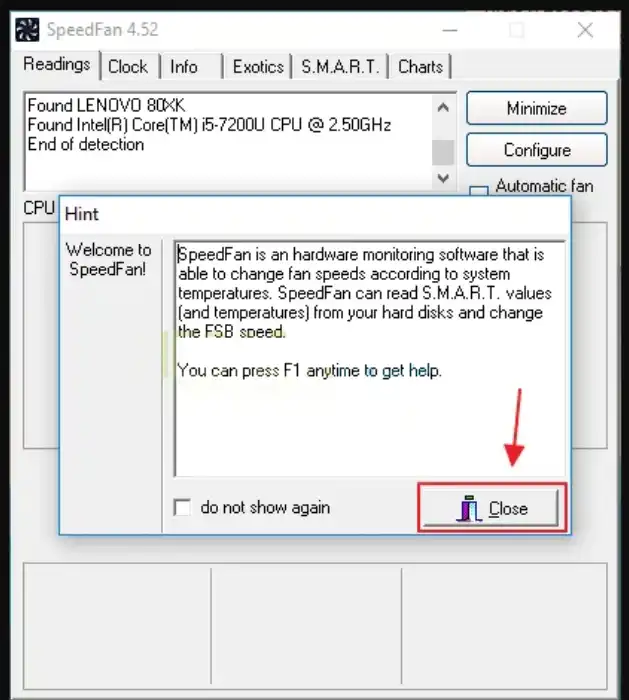
- Pilih pada menu Configure pada menu tab Readings
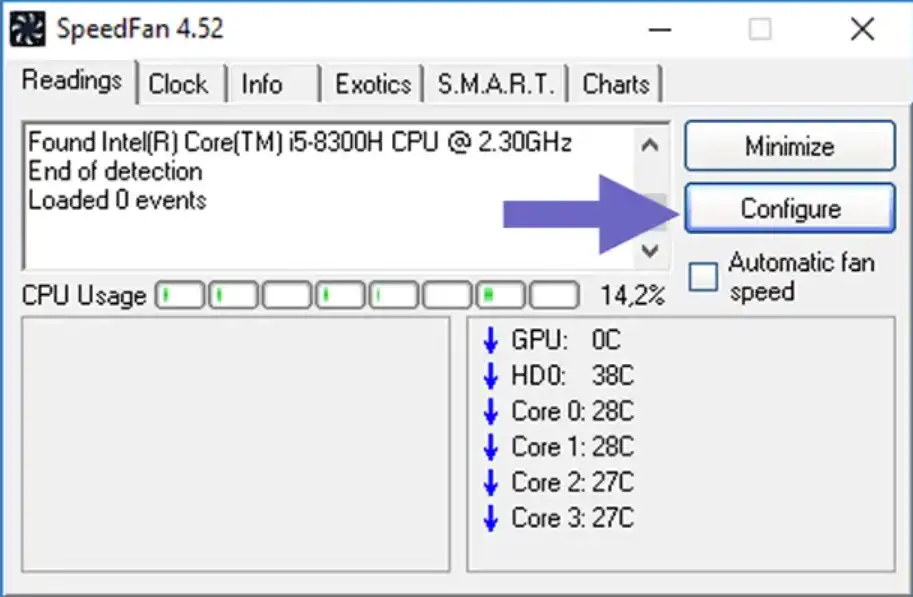
- Tunggu sampai kotak dialog Configure muncul
- Sekarang klik pada menu tab Options
- Selanjutnya berikan tanda centang pada opsi Set fans to 100% on program exit
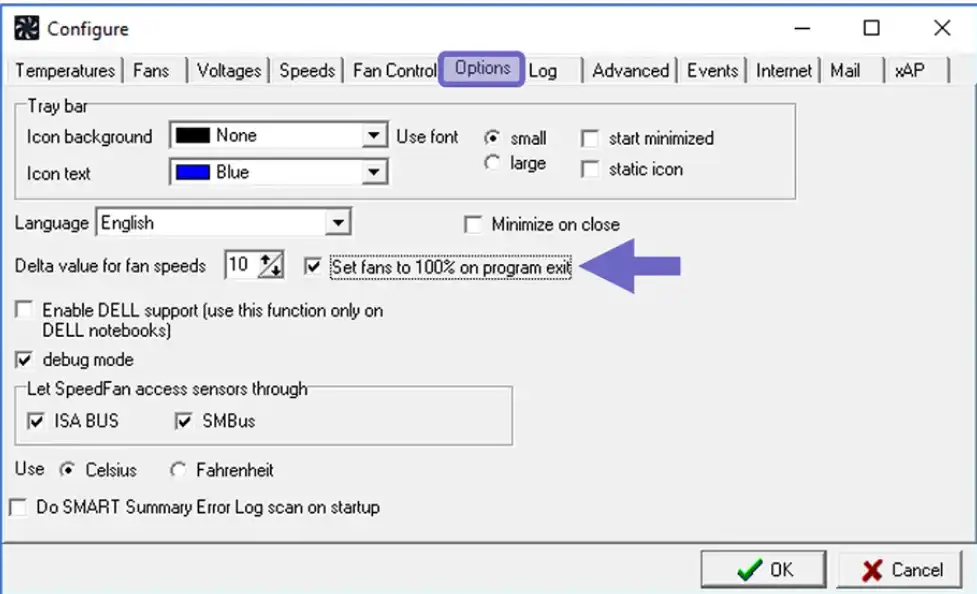
- Apabila sudah berhasil mengaturnya, klik pada tombol OK
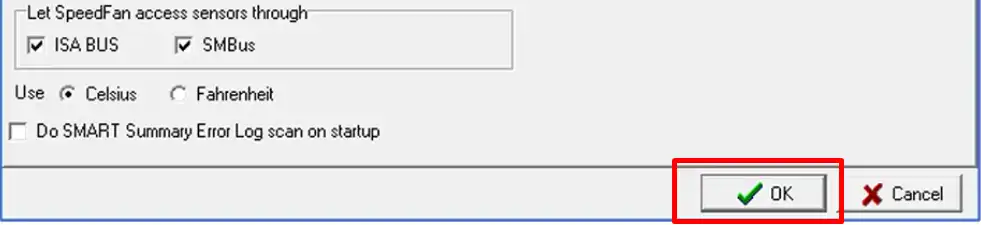
- Selesai
2. Mengatasi Kipas Laptop Tidak Berputar dengan HWInfo
Kali ini masih menggunakan bantuan aplikasi ketiga yakni HWInfo. Anda bisa mengunduh dan menginstallnya terlebih dahulu pada laptop yang bagian kipasnya sedang bermasalah. Lewat aplikasi ini sebenarnya pengguna dapat mengecek komponen lain seperti CPU, hardisk dan motherboard.
- Unduh dan install aplikasi HWInfo pada laptop yang kipasnya sedang bermasalah
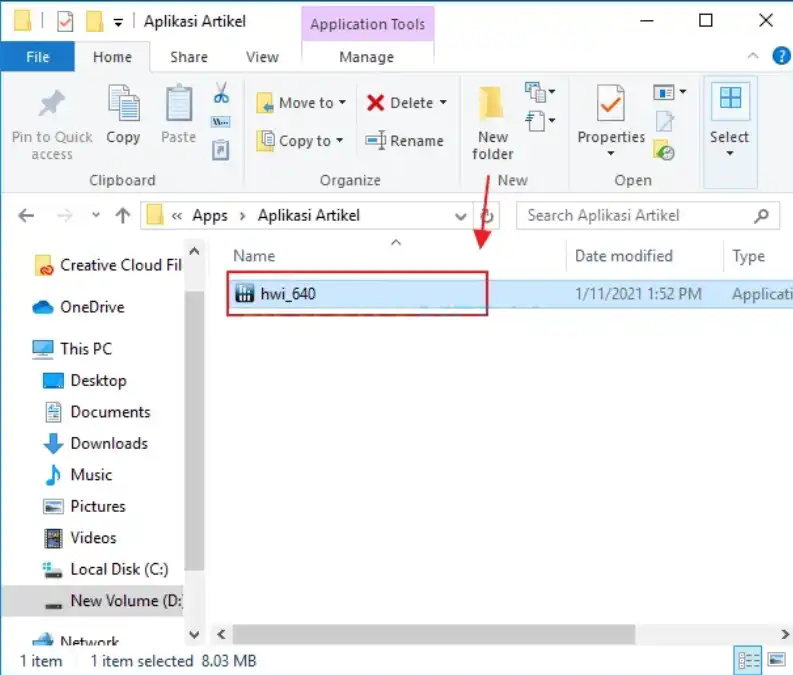
- Jika sudah, klik dua kali pada hasil unduhan HWInfo
- Setelah aplikasi HWInfo terbuka, klik pada menu Run untuk menjalankan aplikasi
- Tunggu beberapa saat hingga aplikasi HWInfo berhasil terbuka sendiri
- Jika proses analisa di laptop Anda sudah selesai, klik pada menu Monitoring
- Kemudian klik pada sub menu Sensor Status
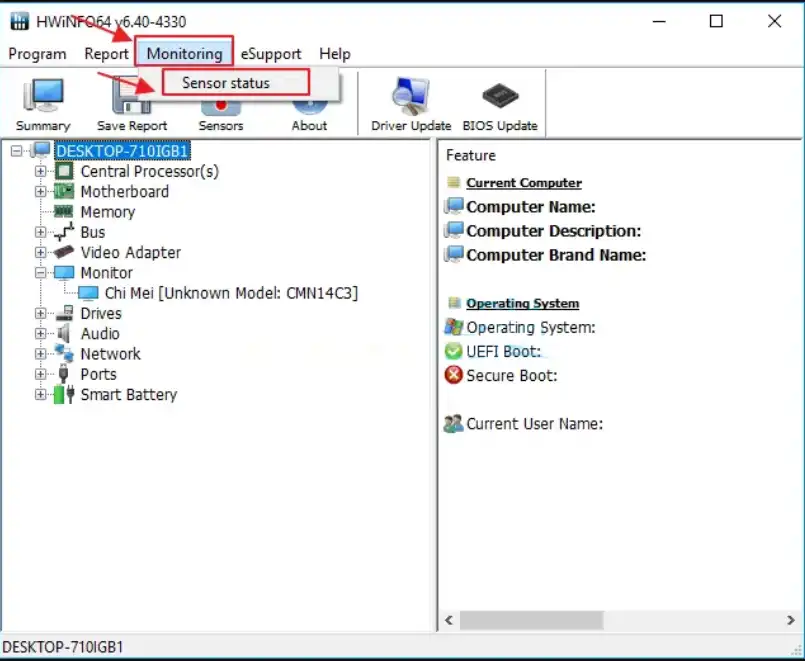
- Kini Anda bisa melihat status cooling fan yang ada pada perangkat laptop Anda
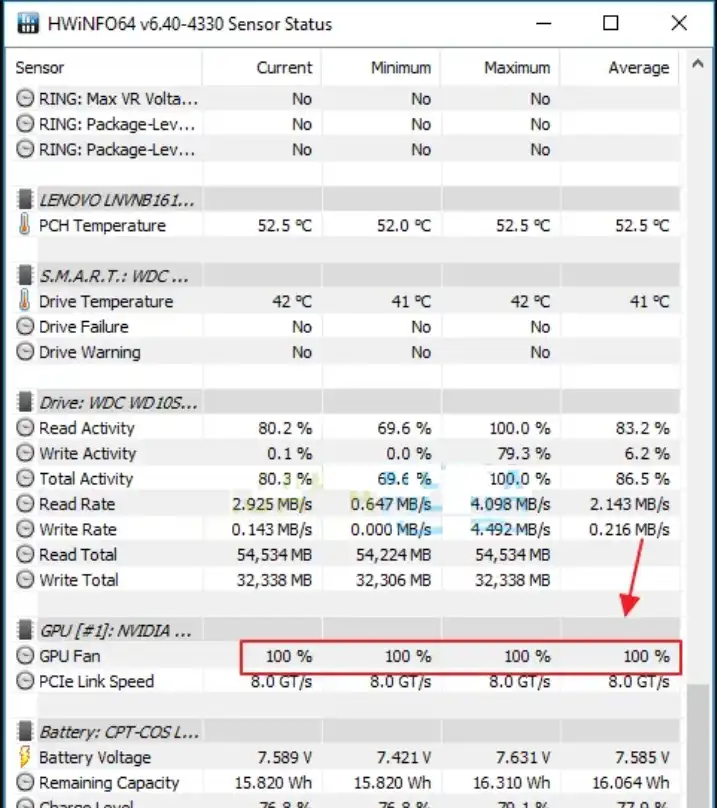
- Jika seluruh presentase menunjukkan angka 100%, maka masalah tidak berasal dari internal
- Apabila penyebabnya bukan dari sistem internal, coba bersihkan kipas laptop secara manual
3. Mengecek Kebersihan Kapas Secara Manual
Pastinya bagi Anda yang sering menggunakan laptop berhari-hari, tidak memiliki waktu cukup untuk membersihkannya. Mungkin hal ini menjadi alasan utama bagi siapapun ketika perangkat mereka tidak mau berputar atau bahkan sudah mati. Biasanya penyebab utamanya karena tersumbat oleh debu.
Untuk itu, sebaiknya Anda selalu mengecek kebersihan kipas laptop secara rutin. Mungkin hal ini akan memakan waktu relatif lama karena mengharuskan untuk membongkar casing laptop bagian bawah terlebih dahulu. Bahkan tidak jarang pemilik laptop akan meminta bantuan dari tukang service agar lebih aman.
- Lepaskan semua baut yang terpasang pada casing bawah laptop Anda
- Jika semua baut sudah terlepas, lepas secara perlahan menggunakan pengungkit plastik

- Lepaskan soket baterai sebelum melepas komponen lainnya

- Selanjutnya, lepaskan bagian kipas angin
- Lepasksan semua baut pengunci cooling fan yang terpasang dengan motherboard

- Selanjutnya tinggal bersihkan kotoran dan debu yang sudah mengering menggunakan tisu

- Gunakan sikat kecil untuk menyikat bagian cooling fan dengan hati-hati

- Apabila seluruh komponen sudah Anda bersihkan, pasangkan semua bagian ke laptop kembali
- Pasangkan cooling fan terlebih dahulu
- Pasangkan kembali baut pengunci agar terkunci kembali dengan motherboard

- Jangan lupa pasang kabel soket agar cooling fan dapat berputar

- Selanjutnya, pasang kembali komponen baterai ke laptop Anda

- Jangan lupa pasangkan baut pengunci di setiap ujung baterai Anda
- Terakhir, rekatkan kembali cover laptop bagian bawah
Kipas laptop tidak berputar memang pada umumnya disebabkan karena debu dan kotoran. Maka dari itu, Anda pun harus mengecek kebersihannya secara rutin. Bahkan alangkah lebih baiknya jika membawanya ke tukang service sehingga hasilnya lebih terjamin dan pastinya aman.

Leave a Reply